如何制作ppt幻灯片,小编教你wps如何制作ppt幻灯片
- 分类:Win7 教程 回答于: 2018年10月15日 21:15:00
wps是金山自主研发的一款办公软件套装,wps套件装是包括ppt的,但是很多朋友不知道wps中的ppt怎么使用,为了让大家更好的使用wps,下面小编就来说说wps中ppt制作幻灯片的方法。
对于很多办公室一族来说ppt是非常重要的演示文稿软件,但是很多朋友不知道如何制作ppt幻灯片,其实方法是很简单的,下面小编就来说说wps如何制作ppt幻灯片。
wps如何制作ppt幻灯片
1.首先用wps打开一个演示文稿,进入下一步。
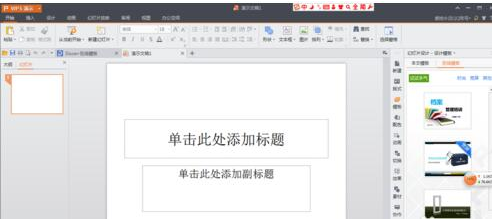
如何制作ppt图-1
2.在打开的ppt中点击“视图”,选择“幻灯片母版”打开。
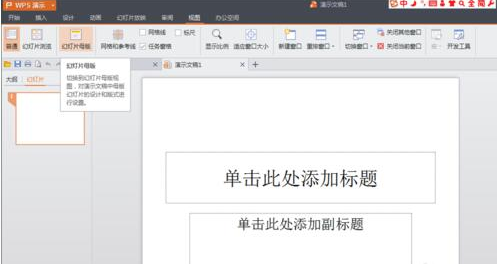
如何制作ppt图-2
3.添加背景,点击“插入”,选择“图片”为母版添加背景图片。
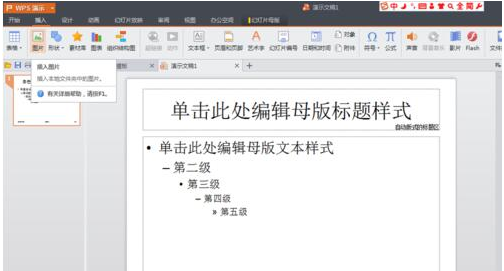
ppt幻灯片图-3
4.图片插入完毕后,把鼠标放到图片上,然后右键选择“置于底层”
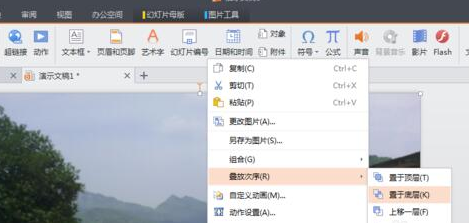
如何制作ppt幻灯片图-4
5.然后将需要的内容输入到幻灯片中。

ppt幻灯片图-5
6.内容输入完毕后,点击“幻灯片母版”菜单,然后再点击关闭按钮。
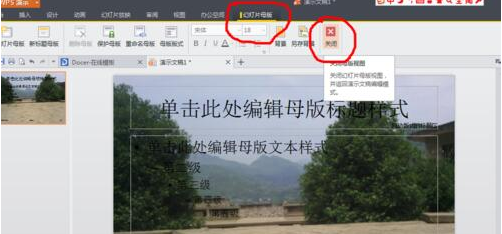
如何制作ppt图-6
7.这时您的母版就已经编辑好了,如果觉得哪里不合适您可以稍微进行一些微调。

如何制作ppt幻灯片图-7
8.鼠标右键工作区的左侧选择新建幻灯片,我们就可以看到新建的幻灯片就跟母版是一样的了。
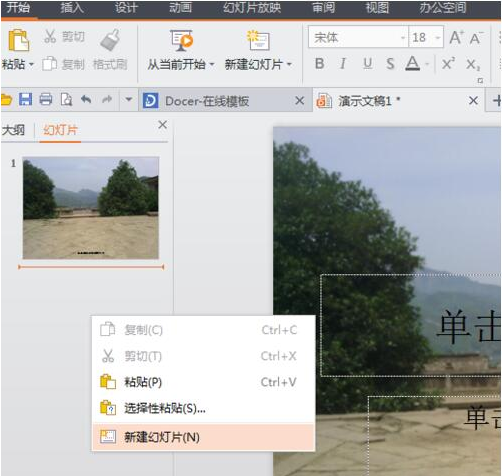
wps图-8
现在知道wps如何制作ppt幻灯片了吧。希望对你有帮助。
 有用
26
有用
26


 小白系统
小白系统


 1000
1000 1000
1000 1000
1000 1000
1000 1000
1000 1000
1000 1000
1000 1000
1000 1000
1000 1000
1000猜您喜欢
- word文档打不开,小编教你word文档打不..2018/07/05
- w7系统安装失败进不去怎么办..2022/06/18
- 原版win7家庭版下载地址2023/01/16
- 联想win7系统重装图文教程2017/07/13
- 旗舰windows7系统安装版本方法..2022/07/26
- 电脑怎么重装系统2019/05/21
相关推荐
- cpu散热器,小编教你cpu散热器哪个好..2018/03/24
- 技术编辑教您win7和win10哪个好..2018/12/26
- 如何清除历史记录,小编教你如何删除浏..2018/02/07
- 小白数据恢复官网在哪里打开..2023/03/23
- windows7电脑开机密码忘了怎么办..2023/03/19
- 笔者教你一键重装win7系统2019/01/11

















